word文檔怎麼在小方框裡打勾 word對勾怎麼打到方框裡
昨天我在使用word文檔的時候,想要在一個小方框裡面打勾,但是不知道方框怎麼來,有瞭方框又要怎麼在裡面打進勾。去看瞭網上也有很多相關的資料,我感覺我的這幾種方法更適合我,我感覺都是簡單易操作的,你們如果也不知道怎麼操作的話,趕緊來跟著我看看下面的文章吧。

![]()
Microsoft Office 2019
Microsoft Office 2019最新專業版是一款相當出色的辦公室文檔辦公專用工具,界面整潔,功能強大,結合瞭ppt制作、文檔處理、execl數據處理,還可以在線插入圖表、函數、動畫、過渡效果等等,非常好用,歡迎對office感興趣的小夥伴下載體驗。
word文檔怎麼在小方框裡打勾
方法一:輸入法 實現方框打對鉤
註明:拼音輸入法(筆者使用的是搜狗拼音輸入法);
直接輸入“xuanzhong”就會出現瞭。
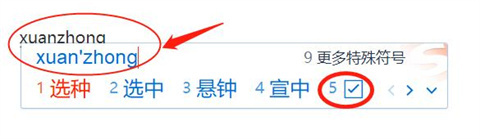
方法二:插入法 實現方框打對鉤
1、打開Word文件,然後將光標放在文檔內容中(你要插入方框打對鉤的位置);
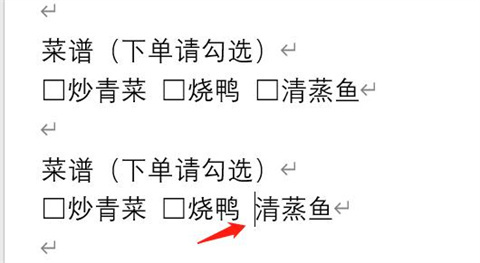
2、之後點擊插入——符號——其他符號,在打開的界面中找到即可。
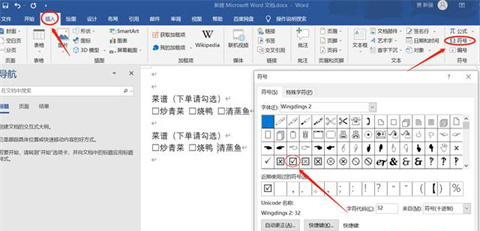
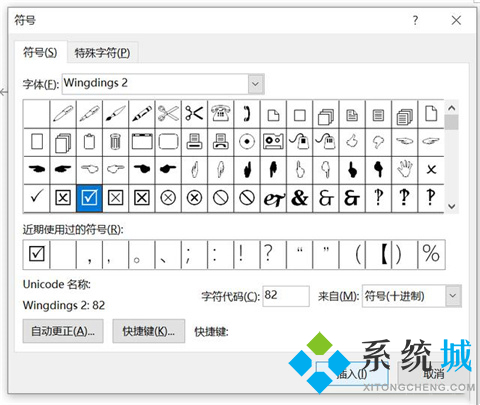
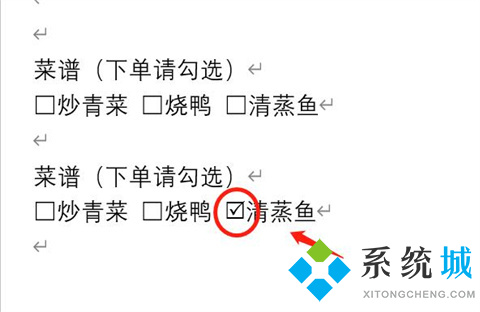
方法三:更改字體法 實現方框打對勾
1、在word文檔中輸入大寫R,並用鼠標選中“R”;
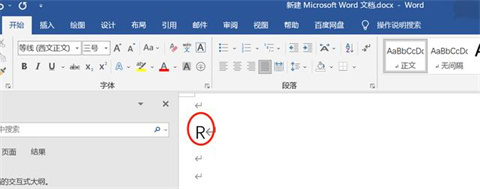
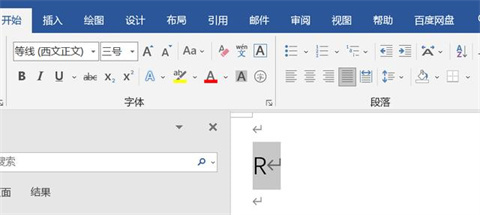
2、點擊“開始”選項卡——點擊“字體”,將字體的內容更改為“Windings2”(最下面)即可。
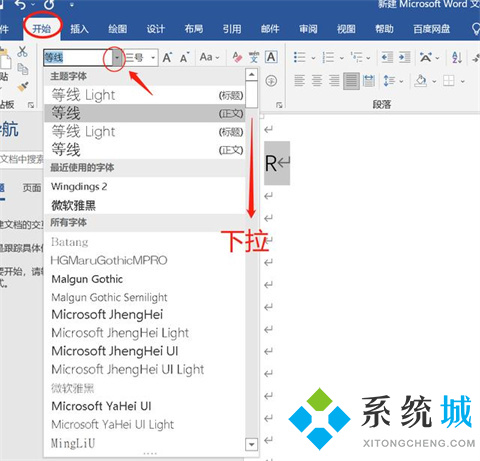
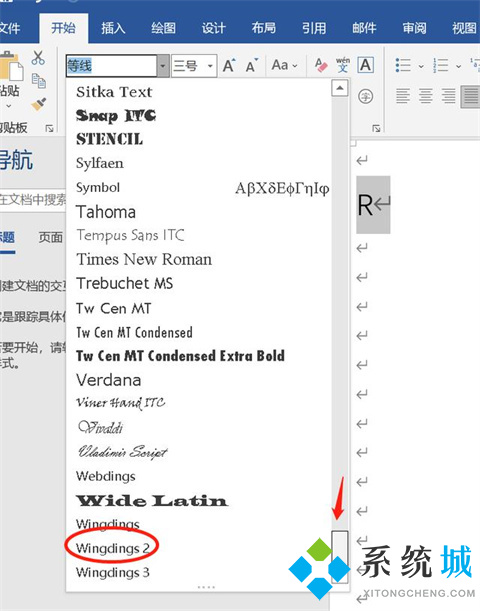
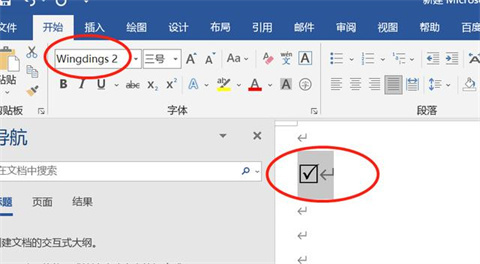
方法四:帶圈輸入法 實現word小方框打對勾
1、將光標定位在要放置的文件位置中;
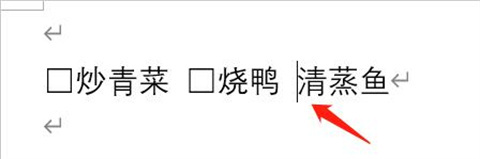
2、在“開始”選項卡中點擊“字體”;
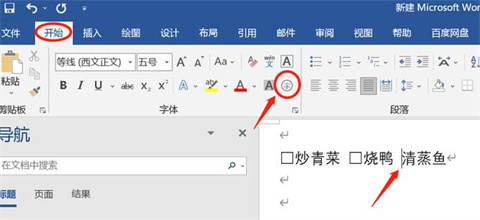
3、通過帶圈字符完成這個功能
說明:在打開的界面中選擇增大圈號,在字體中輸入√“dui”,然後選中方框的圈號樣式即可。
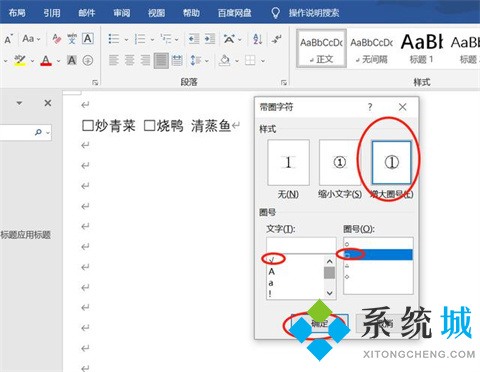
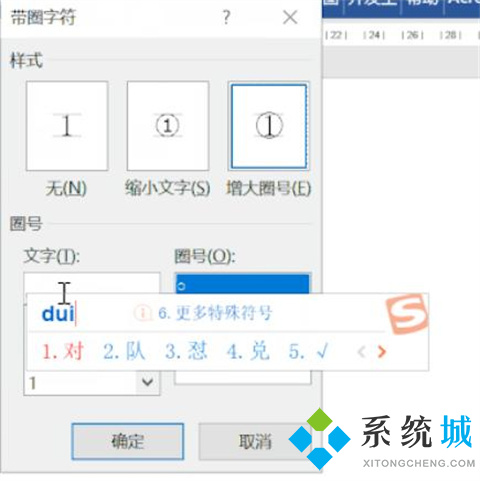
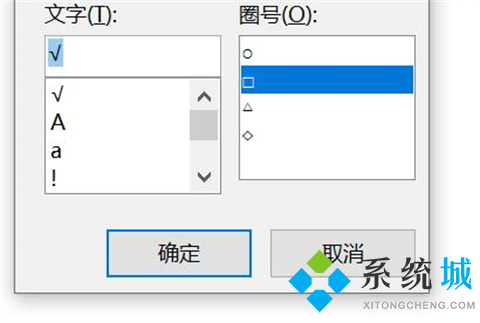
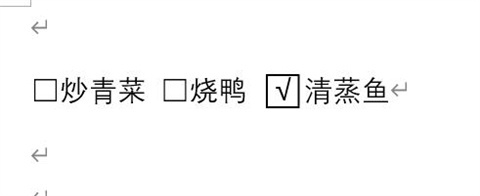
方法五:字符邊框法 實現word小方框打對勾
1、在文檔中輸入√“dui”;
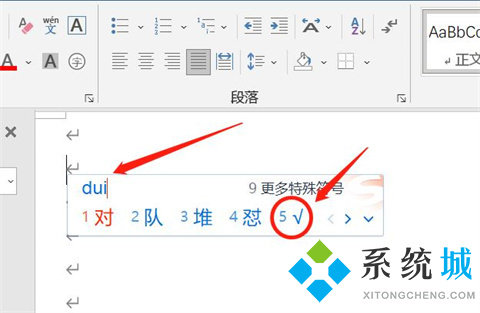
2、選中√文本,點擊開始——字體——點擊“字符邊框”。
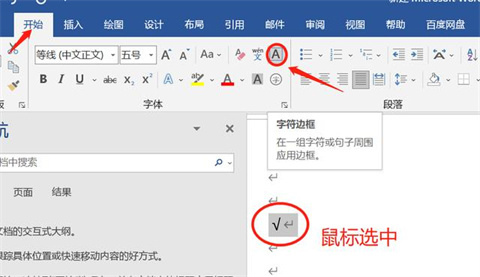
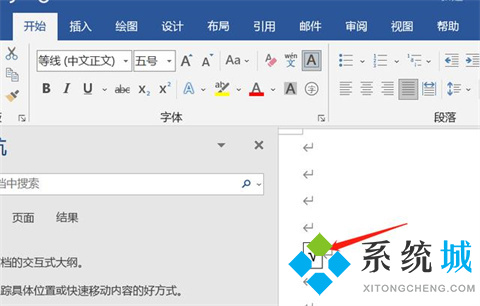
總結:
方法一:輸入法 實現方框打對鉤
方法二:插入法 實現方框打對鉤
方法三:更改字體法 實現方框打對勾
方法四:帶圈輸入法 實現word小方框打對勾
方法五:字符邊框法 實現word小方框打對勾
以上的全部內容就是系統城為大傢提供的word文檔怎麼在小方框裡打勾的操作方法介紹啦~希望對大傢有幫助,還有更多相關內容敬請關註本站,系統城感謝您的閱讀!
推薦閱讀:
- word2016密鑰|word2016激活密鑰最新|word2016產品密鑰
- wps和word文檔有什麼區別 word和wps的區別介紹
- word怎麼刪除頁眉橫線 word中頁眉橫線怎麼去掉
- word怎麼刪除空白頁 word中如何刪除多餘的空白頁
- 如何在word文檔的方框裡打勾 word方框勾號怎麼打出來